Cómo detener el seguimiento de correo electrónico en Gmail y la aplicación de correo en iPhone, iPad, Mac
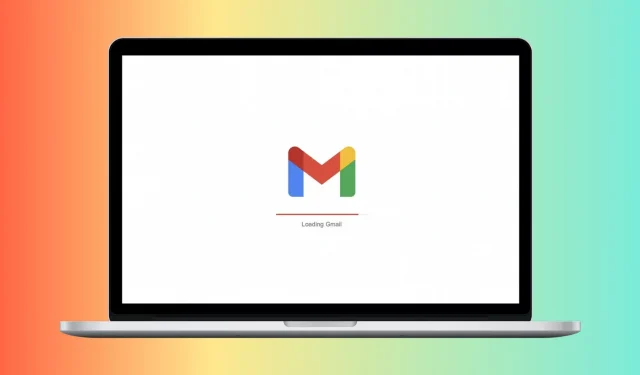
Las empresas quieren que te suscribas a sus actualizaciones por correo electrónico o boletines. El seguimiento de correo electrónico es una práctica de larga data que compromete su seguridad y privacidad. Para evitar esto, aquí se explica cómo detener el seguimiento de correo electrónico en Gmail (el servicio de correo electrónico más popular del mundo) y la aplicación Apple Mail en iPhone, iPad y Mac.
¡Cómo funciona el seguimiento de correo electrónico!
Los servicios de marketing por correo electrónico, corporaciones, proveedores de boletines, etc. utilizan el seguimiento de correo electrónico para comprender mejor sus preferencias y publicar anuncios dirigidos que sean relevantes y conviertan (es decir, usted interactúa y compra el producto o servicio mencionado).
Lo hacen mediante el uso de píxeles de seguimiento invisibles en imágenes de correo electrónico (o enlaces web). Cuando el destinatario abre el correo electrónico, los píxeles de seguimiento ocultos le indican al vendedor que abrió el correo electrónico o hizo clic en el enlace. También pueden compartir otra información sobre su actividad de correo electrónico, así como los detalles de su computadora/dispositivo, dirección IP, ubicación, agregar o leer cookies del navegador y más.
Cómo detener el seguimiento de correo electrónico en Gmail
Las dos formas principales de acceder a Gmail son a través de un navegador web en una computadora y la aplicación oficial en iOS o Android.
Además de verificar las imágenes de correo electrónico en busca de malware, Gmail bloquea automáticamente las imágenes si cree que el remitente o el mensaje son sospechosos y le pregunta si desea ver imágenes en el correo electrónico. Sin embargo, puede mejorar su privacidad configurando Gmail para que siempre pregunte antes de mostrar imágenes externas en un correo electrónico (recuerde que las imágenes tienen píxeles de seguimiento ocultos).
Después de eso, puede permitir la descarga de imágenes de correo electrónico de remitentes en los que confía. ¡Elimine todos los correos electrónicos, no cargue imágenes y, por lo tanto, no funcionarán los píxeles de seguimiento ocultos!
Gmail en la web
Siga estos pasos para evitar el seguimiento de correo electrónico en Gmail en la web:
- Visita mail.google.com y asegúrate de haber iniciado sesión.
- Haga clic en el ícono de ajustes en la esquina superior derecha y seleccione Ver todas las configuraciones.
- Desplácese hacia abajo en la sección «General» y marque la casilla «Preguntar antes de mostrar imágenes externas».
- Desplácese hasta la parte inferior y haga clic en Guardar cambios > Continuar.
A partir de ahora, Gmail no subirá imágenes a los correos electrónicos. Para ver imágenes de correo electrónico de remitentes de confianza o deseados, haga clic en «Mostrar imágenes» a continuación.
Aplicación de Gmail en iOS y Android
Aquí se explica cómo desactivar el seguimiento de correo electrónico en la aplicación móvil de Gmail:
- Abra la aplicación oficial de Gmail y toque el ícono de la hamburguesa (tres líneas cortas) en la esquina superior izquierda.
- Seleccione «Configuración».
- Seleccione una cuenta de correo electrónico desde la parte superior.
- Seleccione Imágenes.
- Seleccione Preguntar antes de mostrar imágenes externas.
Como ya se mencionó, ya no verá imágenes en los correos electrónicos. Si desea verlos, vaya al correo electrónico y haga clic en Mostrar imágenes.
Cómo evitar el seguimiento de correo electrónico en la aplicación Apple Mail
La protección de la privacidad del correo en la aplicación Mail en dispositivos Apple hace el trabajo recomendado al «ocultar su dirección IP y descargar el contenido eliminado de forma privada en segundo plano». Esto está habilitado de forma predeterminada y debería ser suficiente para la mayoría de los usuarios. Sin embargo, si lo desea, puede bloquear todo el contenido eliminado en los correos electrónicos que recibe de cuentas de correo electrónico/servicios de correo agregados a la aplicación Correo. Después de eso, la aplicación Mail no descargará ni mostrará automáticamente las imágenes en sus correos electrónicos. Si confía en el remitente del correo electrónico y desea ver las imágenes, tiene una opción fácil para descargar y ver las imágenes.
iPhone o iPad
Siga estos pasos para deshacerse del seguimiento de correo electrónico en la aplicación iOS Mail:
- Abra Configuración en su iPhone o iPad y toque Correo.
- Haga clic en Protección de privacidad.
- Desactive Proteger actividad de correo y mostrará dos opciones.
- Active Bloquear todo el contenido eliminado. Ocultar la dirección IP debe estar habilitado de forma predeterminada y recomiendo dejarlo así.
A partir de ahora, no verás imágenes externas en tus correos electrónicos. Si desea verlos individualmente, haga clic en «Descargar todas las imágenes» en la parte superior del correo electrónico abierto.
Mac
Estos pasos lo ayudarán a evitar el seguimiento de correo electrónico en la aplicación Mail en Mac:
- Abra la aplicación Mail de macOS y presione Comando+Coma (,) para ver su configuración.
- Haz clic en Privacidad.
- Desmarque la casilla de verificación Proteger la actividad del correo.
- Seleccione la casilla de verificación Bloquear todo el contenido remoto. Además, deje marcada la casilla «Ocultar dirección IP».
A partir de ahora, la aplicación Mac Mail no descargará las imágenes eliminadas. Cuando abre un correo electrónico con imágenes externas, se muestra un banner en la parte superior. Si confía en el remitente o desea ver las imágenes, simplemente haga clic en «Cargar contenido remoto» y el correo electrónico se actualizará con todas sus imágenes.
Deja una respuesta